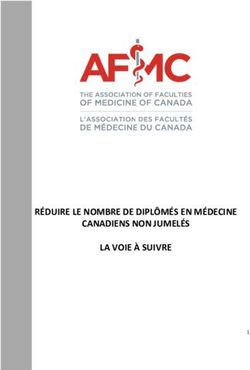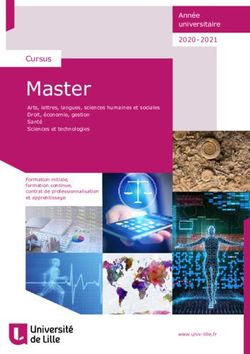Mode d'emploi OCTAGON SF 1008 HD - INTELLIGENCE SE+ - Octagon-Germany.eu
←
→
Transcription du contenu de la page
Si votre navigateur ne rend pas la page correctement, lisez s'il vous plaît le contenu de la page ci-dessous
Récepteur Full HD numérique
Digital Innovation Life
Mode d‘emploi
OCTAGON SF 1008 HD – INTELLIGENCE SE+Table des matières Page
La table des matières...................................................................................................................... 3
Les mesures de protection ............................................................................................................ 5
1.- Indications de sécurité importantes ............................................................................................. 5
2.- Indication ...................................................................................................................................... 6
3.- Copyright. ..................................................................................................................................... 7
4.- Exclusion de responsabilité ......................................................................................................... 7
5.- Marque de fabrique ...................................................................................................................... 7
Informations .................................................................................................................................... 8
1.- Qualités d'Octagon SF1008 HD SE+........................................................................................... 8
2.- Volume des livraisons (accessoires).......................................................................................... 9
Description du Récepteur ............................................................................................................ 10
1.- Description de la partie frontale (face) ....................................................................................... 10
2.- Côté arrière (raccordements) ..................................................................................................... 11
3.- Télécommande .......................................................................................................................... 12
Schéma des raccordements (arrière du récepteur) ................................................................... 15
1.- Branchement du Récepteur à la tension de secteur ................................................................. 15
2.- Branchement du Récepteur au TV avec la sortie A/V numérique (HDMI) ................................ 15
3.- Branchement du Récepteur au TV avec la sortie A/V analogique .......................................... 16
4.- Raccordements à l’installation d’antennes ................................................................................ 17
Description des fonctions ............................................................................................................ 19
1.- Choix de programme ................................................................................................................. 19
1.1 avec le curseur des touches ▲ ou ▼ (haut / bas) ................................................................. 19
1.2 Avec la liste de programme .................................................................................................... 19
1.3 Avec la liste de programme Quick .......................................................................................... 20
1.4 Avec la touche Recall, retour au dernier programme choisi ................................................... 20
2.- Fenêtre Information.................................................................................................................... 20
3.- Multi-Picture (image) la fonction. ............................................................................................... 20
4.- Guide de programme électronique ............................................................................................ 21
5.- Groupes des Favoris .................................................................................................................. 22
6.- Réglage du Volume.................................................................................................................... 22
7.- Pause ......................................................................................................................................... 22
8.- Sous-Titres ................................................................................................................................. 23
9.- Audio (la langue, bande de son et adaptation du volume). ....................................................... 23
10.- Télétexte (TXT) ........................................................................................................................ 24
11.- PIP (l'image dans l'image) la fonction ...................................................................................... 24
PVR Fonctions (des enregistrements vidéo personnels) ......................................................... 26
1.- Enregistrement ........................................................................................................................... 26
1.1 Options d’enregistrement ....................................................................................................... 26
1.2 Autres options d’enregistrements ........................................................................................... 29
1.3 Enregistrement de longue durée ............................................................................................ 29
1.4 Pause pendant l’enregistrement ............................................................................................. 31
2.- Fonction Time-Shift (Start/Durée) ........................................................................................... 32
3.- Compte rendu (Play la liste) ...................................................................................................... 32
3.1 Fichiers enregistrés ................................................................................................................ 32
3.2 Fichiers importés .................................................................................................................... 33
3.3 Musiques ................................................................................................................................ 33
3.4 Photos..................................................................................................................................... 34
4.- Les Signets ................................................................................................................................ 34
5.- Vitesse rapide (Avant/Arrière) .................................................................................................... 35
3MENU Aperçu ................................................................................................................................ 36
Le menu principal (description) .................................................................................................. 37
1.- Paramètres du Système ............................................................................................................ 37
1.1 Storage Manager .................................................................................................................... 37
1.2 Programmation ....................................................................................................................... 38
1.3 Liste de Chaînes ..................................................................................................................... 38
1.4 Transfert de données .............................................................................................................. 40
2.- Configuration .............................................................................................................................. 41
2.1 Option d’enregistrement ......................................................................................................... 41
2.2 Contrôle parental .................................................................................................................... 42
2.3 Réglages affichages ............................................................................................................... 42
2.4 Réglage de l’heure ................................................................................................................. 44
2.5 Réglage langue ...................................................................................................................... 44
2.6 Réglage sortie AV ................................................................................................................... 45
3.- Installation .................................................................................................................................. 46
3.1 Antenne................................................................................................................................... 46
3.2 Recherche Satellite ................................................................................................................ 48
3.4 Network Setting ...................................................................................................................... 50
3.5 Réinitialisation système .......................................................................................................... 51
3.6 Informations Système ............................................................................................................. 51
4.- Utilitaires .................................................................................................................................... 52
4.1 Calculatrice ............................................................................................................................. 52
4.2 Calendrier ............................................................................................................................... 52
4.3 Cryptage (Conditional Access Système) ................................................................................ 52
4.4 Plugin ...................................................................................................................................... 53
4.-5 YouTube ................................................................................................................................ 55
Solution des problèmes ............................................................................................................... 56
Données Techniques .................................................................................................................... 57
4Préambule
Très chère Cliente, très cher Client
Ce mode d'emploi doit vous aider à utiliser de manière optimale les vastes fonctions de votre
OCTAGON Digitalreceiver. Les indications de service nécessaires sont rédigées autant que possible
d'une manière compréhensible. L'étendue de fonction de votre appareil est élargie constamment par
des adaptations de logiciel. Ainsi se joignent s'il y a lieu des fonctions pour lesquelles, jusqu'à présent,
ne sont pas encore expliquées dans cette instruction. Le service des fonctions déjà existantes peut
aussi changer. Pour cette raison, vous devez visiter de temps en temps notre page d'accueil de
fabricant www.octagon-germany.de pour vous informer des modifications éventuelles des innovations.
Si vous trouvez des quelconques fautes dans cette instruction ou ressentir l'absence d'explication de
la fonction déterminée, faites- nous savoir cela s'il vous plaît par e-mail à info@octagon-germany.de.
Vous pouvez aussi exprimer ici, par volontiers, des désirs et suggestions.
Nous vous souhaitons beaucoup de plaisir avec votre OCTAGON Digitalreceiver!
Mesures de protection
1.- Indications de sécurité importantes
Merci beaucoup pour le choix de ce Récepteur Satellite ! Pour votre sécurité et avec cela pour le bon
fonctionnement de votre Récepteur, vous prenez s'il vous plaît le temps de lire attentivement cette
instruction avant de mettre en service celui-ci. Cette instruction doit vous aider à utiliser de manière
optimale les nombreuses fonctions.
• N’ouvrez jamais le couvercle du récepteur, ce qui provoquerait un danger d’électrocution.
• L'appareil est prévu seulement pour la correspondance de secteur 100-250 V AC / 50 Hz.
• Les prises électriques doivent toujours être accessibles, afin de pouvoir débrancher
facilement, au besoin, votre récepteur du secteur.
• Ne pas utiliser le récepteur en cas d’orage, retirez la prise secteur, de façon à éviter tous
dommages éventuels.
• Ne recouvrez pas les trous d’aération du récepteur, afin de garantir une ventilation correcte.
• Retirez le câble secteur lorsque vous ne l’utilisez pas pendant un certain temps. > Ne pas
couper ou écraser le câble secteur et vous ne le touchez pas avec les mains humides.
Autrement il existe un danger d’électrocution.
• Des réparations à la prise de courant, au câble ou au Récepteur ne peuvent être effectuées
que par du personnel qualifié.
• Ne laissez pas des enfants sans surveillance à utiliser le Récepteur ou à jouer avec
l'installation d'antennes.
• Retirez toujours la prise électrique du secteur avant de nettoyer le Récepteur, utilisez aucun
produit de nettoyage, mais seulement un drap un peu humidifié ou un chiffon doux pour
enlever, éventuellement, de la poussière.
ATTENTION : N'ouvrez jamais l'appareil vous-même! Il existe un danger d'électrocution. Si cela devait une fois
être nécessaire, vous vous adressez s'il vous plaît au personnel qualifié. Des transformations ou modifications de
l'appareil mènent à une perte de la garantie, si ceux-ci ne sont pas effectués ou confirmés par un commerce
spécialisé.
52.- Indication
Cet appareil est fabriqué sous le contrôle des standards de sécurité internationaux. Lisez les
indications de sécurité suivantes avec soin.
Evitez toutes électrocutions, n’enlevez en aucun cas le couvercle supérieur (ou
le panneau arrière). Aucune partie qui peut devenir de l'utilisateur de manière
attendue
n'est contenue. Les travaux d'entretien doivent être effectués seulement par des
techniciens
Ce triangle lequel est placé sur le panneau arrière du Récepteur, vous avertit du risque couru
de par la tension non isolée au niveau du châssis de l’appareil. Ne pas ouvrir l’appareil. Cette
tension peut être si haute que le risque d’électrocution est réel. Il attire votre attention sur les
indications d'entreprise et d'entretien importantes au niveau de la sécurité.
Cette caractéristique sur un produit doit faire remarquer que
le produit ne devait pas être éliminé après l'expiration de sa durée d'utilisation avec les
ordures ménagères. Pour éviter les dégâts causés à l'environnement possibles ou les
dangers pour la personne par le traitement des déchets incontrôlé, séparez ce produit s'il
vous plaît des autres sortes de déchets. Contactez le marchand, chez qui vous avez acheté le produit,
ou votre administration communale pour obtenir des informations à l'élimination des déchets
conforme à l'environnement et au recyclage de ce produit.
Utilisateur privé:
Des détails sur des lieux groupés et aux procédés de recyclage écologiques possibles, vous
demandez s'il vous plaît au marchand, chez qui vous avez acheté ce produit, ou aux administrations
sur place.
Utilisateurs industriels:
Adressez-vous à votre fournisseur, et lisez les conditions d'exploitation générales du contrat de vente.
Ce produit ne peut pas être éliminé avec les autres déchets industriels.
L’élimination correcte des batteries consommées (sont l'ordure spéciale!)
vous ne les jetez pas dans les ordures ménagères, mais vous les apportez à un lieu de
récupération pour batteries usées!
Par la présente conformabilité,
l'entreprise OCTAGON Germany explique la concordance avec les lignes générales suivantes et les
normes de ce produit :
Ligne générale de basse tension 2006/95/
Ligne générale au caractère conciliant électromagnétique 2004/108/EG
EN 55013 : 2001, A1:2003, A2:2006
EN 55020 : 2002, A1:2003, A2:2005
EN 61000-3-2 : 2000, 2006, A2:2005
EN 61000-3-3 : 1995, A1:2001, A2:2005
EN 60065 : 2002, A1:2006 Gerätetyp/Type: Digitaler HDTV Satellitenreceiver
6Service :
OCTAGON Germany
Buendtenaecker 2
D-79730 Murg
Tel: 0049-(0)7763-704484
Fax: 0049-(0)7763-704483
E-Mail: info@octagon-germany.de
Internet: www.octagon-germany.de
Garantie
Le temps de garantie correspond aux définitions légales.
Updaten par interface USB-pendant le transfert des données
jamais retirer la clef USB du récepteur. Cela peut provoquer des perturbations et un danger au niveau
des fonctions du Récepteur.
3.- Copyright
Ce manuel est protégé par des lois de droit d'auteur. Toutes copies à l'usage et compte rendu de ce
manuel en partie ou complet, sans le consentement écrit de l’autorisation par l'entreprise OCTAGON
Germany, sont interdits.
4.- L'exclusion de responsabilité
Les fabricants, les distributeurs et les représentants ne sont pas de quelque manière, responsables
du dommage causé par l'emploi des informations qui sont contenues dans ce manuel. L'instruction et
les descriptions que ce manuel contient basent sur le temps. Le fabricant les actualise
continuellement avec les nouvelles fonctions et la technologie. Toutes les spécifications dépendent de
la modification sans informations préalables.
5.- Marques de fabrique
HDMI, le signe de firme HDMI et la définition de High interface des multi-
moyens sont autorisés et la marque de fabrique protégée de HDMI, LLC. ,
inscrit sous
la licence de Dolby Laboratories produit. Dolby et double D comme le symbole
sont la marque de fabrique inscrite de Dolby Laboratories. Cet appareil
comporte des technologies à la protection de droit d'auteur qui sont protégées
par des brevets d'Etats-Unis et autres droits de la propriété intellectuelle.
L'engagement de cette technologie à la protection de droit d'auteur doit être
autorisé par Macrovision et est déterminé seulement pour l'usage familial et
les buts d'annonces supplémentaires limités, si aucune autre autorisation de
Macrovision n'existe.
7Informations
1.- Qualités d'Octagon SF1008 HD SE+
Tuner DVB-S/S2, Satellite
MPEG4 /MPEG2 - HD/SD & DVB-S2 /DVB-S conforme
BlindScan (SD & HD)
Multi-LNB commutable par DiseqC- Version 1.0, 1.1, 1.2 et USALS
Aperçu des qualities
H.264 / MPEG4 - HD/SD , DVB-S2 Double Tuner
Système d’exploitation Linux OS
Time-Shifting avec externe HDD (USB 2.0)
3 Programmes d‘enregistrement + 2 Programmes LIVE lecture (PIP)
Programmation simple EPG
2 x Entrées USB 2.0 (MP3 Player & JPEG Viewer)
Support Xvid & MKV
Interface-Ethernet (LAN 10 / 100MBit)
BlindScan ( SD/HD)
Multi-LNB commutable par DiseqC- Version 1.0, 1.1, 1.2 et USALS
OSD haute définition
Groupes Favoris - pour TV et Radio
Edition des chaînes (Effacer,déplacer,verrouiller,sauter)
OSD en différentes langues
Télétexte et Sous-Titres supports
10.000 Programmes pour TV & Radio
Fonctions PIP et Multipicture (Image dans Image)
Protection Enfants
HDMI – Sortie Image et Son (576i, 576p, 720p, 1080i, 1080p)
Prises Cinch- AV- Signal (FBAS, Stereo-Audio)
FBAS, RGB und Y/C- Signal par SCART (TV)
Sortie Optique (SPDIF) pour Dolby
Software- Mise à jour des fonctions par USB/RS-232/Netzwerk
1 CONAX CA et 2 CI PCMCIA
UNICABLE & FastScan Support
Consommation 1Watt Stand-by
82.- Accessoires inclus à la livraison
Contrôlez la livraison dans l'intégralité, avant de mettre l'appareil en service.
Mode d‘ emploi Télécommande
2 x AAA piles Câble HDMI
Câble secteur
ATTENTION : S'il vous plaît, adressez-vous à votre vendeur, si l'un des accessoires manque.
Il existe un danger de réaction chimique si la télécommande reste exposée aux rayonnements du
soleil.
9Description du Récepteur
1.- Description de la partie frontale (face)
1. Touche Power : Encl-/ Arrêt (ON /Standby)
2. CH ▼ / ▲ : En mode normal changement de programmes, en mode Menu navigation dans le
Menu
1. Display
4. IR Sensor : Entrée Infrarouge, cellule pour la télécommande
5. STANDBY LED (Rouge)
FERNBEDIENUNG LED (Vert)
3. USB (face) : USB- Entrée pour clef USB
6. Lecteur de carte: pour Smartcartes (Conax)
7. CI Slot : pour Module Common Interface
103.- Côté arrière (raccordements)
1. LNB IN (entrée) : Entrée puor le Tuner (LNB)
2. LNB OUT (Sortie) : la sortie pour le tuner 1 (loop-trough) pour un autre récepteur.
3. AUDIO L/R : Raccordement Audio (analog, Stereo, sortie Audio / blanc, rouge)
4. VIDEO : Video (analog, Composite sortie Video / Jaune)
5. SPDIF : Sortie Digitale Audio- optique (AC3)
6. TV SCART : Raccordement pour appareil TV
7. RS-232C : Interface Série (STB > PC) pour Firmware update & Transfert de données
8. Ethernet : Raccordement Internet 10/100Mbit (LAN-Netzwerk)
9. USB : USB- Entrées clefs USB
10. HDMI : Sortie HDMI au Téléviseur
11. A/C Switch : Interrupteur secteur (220V)
12. A/C power cable socket : Pour raccordement du câble secteu
111. Télécommande
1. POWER : SAT-Receiver Encl. / Arrêt
2. MUTE : Son Encl. / Arrêt
3. V.Format : Commutation Video-Format (4:3 / 16:9)
4. Sleep : Réglages du Sleep-Timer
5. TV/RADIO : Wechseln zwischen TV und Radio Modus
6. Resolution : Réglage de la résolution: 576i > 576p > 720p > 1080i > 1080p)
7. ◄ P & P ► : Avance ou recul des pages. Change la position de l’image dans (PIP)
8. Sous-Titres : L’annonce des sous-titre (multilingue.
9. Télétexte : Ouverture du Télétexte.
10. Touches Numériques : Demande directe des numéros de programmes et chiffres.
11. FAV : Changement des listes de Favoris.
12. Playlist : Indication du contenu dans Clef USB. (Playlist).
1213. INFO i : Fenêtre d'information du programme courant. Activer deux fois pour le détail de l'info.
14. RECALL : Retour au dernier programme visualisé.
15. Touches de navigation
a. ▲ & ▼ : Haut / Bas
b. ◄ & ► : Gauche / Droite
16. OK : Indique la liste des programmes.Dans le Menu, confirmation d’une action.
17. MENU : Ouverture ou fermeture du Menu principal.
18. EXIT : Sortie du Menu ou fermeture d’une fenêtre.
19. VOL + und VOL - : Volume plus haut + Volume plus bas.
20. CH ▲ & CH ▼: Choix dans la liste des programmes haut/bas (TV/Radio).
21. EPG : Guide programme électronique
22. Touches coloré
a. ROUGE : Fonctions diverses dans le menu. Classement dans des listes d'émetteur. Veille
dans EPG.
b. VERTS : Sauts au signet (signet) le plus près. Fonctions diverses dans le menu. Editer des
favoris dans les listes des chaînes.
c. JAUNE : Audio règle le mode de son. Fonctions diverses dans le menu. Recherche
d'émetteur dans la liste des chaînes.
d.BLEU : Options dans la liste d'émetteur. Fonctions diverses dans le menu. Canaux d'option
le choix. Multipicture (image multiple) les fonctions.
1323. : La marche arrière rapide – chaque activité augmente la marche arrière.
24. ► : Lecture normale.
25. : Pause.
26. : Avance rapide – chaque activité augmente l'avance rapide.
27. I◄: Saut des Titres MP3.
28. : Stop.
29. : Départ de l‘enregistrement.
30. ►l : Passage au prochain Titre.
31. : Répétition .
32. Touche Image dans Image (PIP)
a. PIP (Image dans Image) : Ouverture de la fenêtre PIP.
b. PIP Echange : Changement entre schéma principal et pré-schéma. (PIP Swap)
c. PIP Liste des programmes : La liste des programmes du pré-schéma est indiquée.
14Schéma des raccordements (arrière du récepteur)
1.- Branchement du Récepteur à la tension de secteur (câble de
raccordement 220V)
Raccordez le Récepteur à la prise de courant (AC220V) par l’intermédiaire du câble
secteur (câble de raccordement 220V) fourni.
2.- Branchement du Récepteur au TV avec la sortie A/V numérique (HDMI
Raccordez le Récepteur au téléviseur par l’intermédiaire du câble HDMI.
Raccordez la sortie SPDIF vers l'entrée correspondante de votre installation audio Numérique
Selon votre Haut du formulaire
équipement audio, il existe de différentes possibilités pour le raccordement au Récepteur.
Pour le meilleur résultat possible, vous consultez le mode d'emploi de votre appareil.
Nous recommandons l'application d'un câble HDMI à la correspondance de votre
téléviseur HD.
153.- Branchement du Récepteur au TV avec la sortie A/V analogique
Les possibilités différentes sont à votre choix :
Raccordez Haut du formulaire la prise SCART TV à l'entrée SCART de votre téléviseur.
Autre raccordement sorties vidéo (jaune) et audio (L+R) sur l’entrée correspondante du
téléviseur.
INDICATION : La correspondance SCART est recommandée pour les appareils de télé analogiques. Le
vidéo, la sortie peut être utilisée également pour les appareils de télé analogiques. La vidéo HD peut être
transmise sur la sortie SCART ou la sortie vidéo seulement dans la résolution standard.
162. Installation d’antenne
Sat-Antenne (LNB) : Raccordement au LNB IN (Tuner entrée).
Raccordement de plusieurs Antennes SAT par le branchement d’un commutateur DiSEqC
17 Raccordement d’un moteur DISEqC au LNB IN (Tuner entrée).
18Description des fonctions
1.- Choix de programme
Pour choisir un programme vous avez les possibilités suivantes :
1.1 Avec le curseur des touches ▲ ou ▼ (haut / bas)
Avec ces touches du navigateur vous pouvez changer dans la liste de programme, pour choisir
la chaîne désirée.
1.2 Avec la liste de programme
Activez la liste de programme avec la touche O.K.
avec la touche du navigateur ▲ ou ▼ (haut / bas) vous pouvez
choisir alors le programme souhaité. Pour feuilleter la liste, vous
utilisez les touches PageUp ou PageDown.
Pressez la touche O.K. sur le programme choisi. Par une nouvelle
pression de la touche O.K., vous quittez la liste. Pour revenir
encore au programme préalable vous pressez la touche Exit
Avec les touches colorées, les fonctions supplémentaires peuvent être activées dans la
liste de programme.
Avec la touche rouge, la liste peut être triée selon différents critères : A ~ Z, Par ordre
alphabétique - les programmes sont triés d'après l'alphabet. Maintenant peut trier avec les
touches du navigateur ▲ ▼ dans la liste le choix d’une lettre initiale déterminée. Les touches
◄ ► ou la touche O.K. pour retour dans la liste de programme.
TP, Transpondeurs - Le classement s’établi d’après les Transpondeurs.
Groupe - Selon les favoris choisis, Satellites, Terrestres ou Câble. La touche O.K. active la liste
de favori choisie. Une nouvelle pression retourne au programme.
Tuner - Seulement les programmes sur le Tuner choisi.
Cryptage - Les programmes du Code choisi sont indiqués.
Fournisseur d'accès - La liste de programme montre les chaînes du fournisseur choisi.
Avec la touche verte, le programme choisi peut être classé dans une ou plusieurs listes de favori.
La touche jaune ouvre une fenêtre de demande avec le clavier virtuel sur un programme
déterminé d’après le nom à chercher. La touche bleue ouvre une liste d'option à la configuration
de la liste de programme.
191.3 Avec la liste de programme Quick
Pressez la touche EPG, une liste de programme est
indiquée, vous choisissez directement les places de
programme par l'activité des touches ▲ ▼ (Haut/Bas).
Cette liste contient aussi les noms de l'émission actuelle
des programmes pour laquelle déjà des données EPG*
pré se trouvent. (*EPG = Guide de programme
électronique).
Avec les touches PageUp et PageDown, vous tournez
les pages des programmes de cette liste.
1.4 Avec la touche Recall, retour au dernier programme choisi
La touche Recall vous permet de revenir au dernier
programme sélectionné au préalable.
Appuyez 2 fois la touche Recall, change chaque fois
entre les deux derniers programmes vus.
Avec les touches du navigateur ▲ ▼ou ◄ ► (vous
choisissez un programme de la liste.
touche O.K. active le programme. Sans modification de
la liste, pressez la touche Exit.
2.- Fenêtre Information
Au changement du programme, une fenêtre information
est insérée.
la fenêtre d'information peut à n'importe quel moment être
affichée par l’intermédiaire de la touche INFO. La fenêtre
contient des informations sur le programme actif. Comme
par exemple le numéro du programme, le nom de
programme, temps d'émission, ainsi que des indications
sur le télétexte, le sous-titre, le son Dolby Numérique. Si la
touche INFO est pressée une deuxième fois, vous
recevez les informations correspondant au programme courant.
3.- Multi-Picture (image) la fonction
Pressez la touche BLEU, ouverture d’une fenêtre à
plusieurs images. Avec la touche ROUGE, vous pouvez
commuter entre 9 ou 12 images. Utilisez les touches du
navigateur (▲▼ ◄ ►) pour choisir le programme désiré.
Avec la touche O.K., vous activez le programme choisi. La
touche EXIT pour terminer.
204.- Guide de programme électronique
Le guide de programme électronique vous livre l'information du début et de la fin d'une émission et
si l'émetteur le propose, les informations détaillées à l'émission respective. Selon l'émetteur, cette
information sera transmise durant pour plusieurs jours.
L'annonce est activée avec la touche EPG. Avec cette
touche peut aussi être commuté entre l'aperçu de plusieurs
émetteurs ainsi que de l'aperçu des programmes sur les
émissions d'un émetteur. La fenêtre est divisée en plusieurs
parties. Dans la partie inférieure, chaque fois un émetteur et
une émission peut être choisi avec le navigateur (▲▼ ◄
►). Avec les touches, ◄ P & P ► les pages sont feuilletées.
Avec la touche VERTE, vous avez les infos du jour suivant,
la touche ROUGE retourne aux infos du jour avant.
Dans la partie supérieure, les informations détaillées correspondent à l'émission choisie. Avec la
touche l'INFO, vous recevez la description complète de l'émission choisie. Avec la touche O.K., une
émission courante est activée ou, au cas où l'émission ne démarre pas encore, une inscription
apparaît dans la liste du minuteur. Le Récepteur change sur le programme activé quand le temps
de départ est atteint.
L'émission est marquée par la pression nouvelle de la touche O.K. pour l’enregistrement , au cas
où un moyen d'enregistrement soit rattaché prêt à fonctionner. Vous pouvez marquer l'émission
aussi directement au moyen de la touche d’enregistrement
L'enregistrement est annulé par une nouvelle pression de la touche O.K. , au cas où un moyen de
programmation soit rattaché, prêt à fonctionner. La touche JAUNE permet de chercher un
événement d’une émission (Nom de l’émission/Code/Temps). Les possibilités de configuration
supplémentaires se composent sur le menu.
215.- Groupes des Favoris
La touche FAV insère une liste des favoris établis par
groupes. Avec les touches de navigation, vous choisissez
un groupe. Avec la touche O.K., ce groupe est activé.
Pressez donc la touche FAV une deuxième fois, vous
recevez une liste de chaînes actuelles, triées selon le
genre de programmes. Avec les touches de navigation,
vous pouvez changer entre les genres séparés ou choisir
un programme. Avec la touche O.K., le programme choisi
est activé. Pressez la touche O.K. pour quitter.
6.- Réglage du Volume
Réglez le volume avec les touches VOL + VOL –
Au bord supérieur de l'écran une annonce de volume
apparaît pour 4 secondes. La durée d’affichage peut être
réglée dans le menu.
Si nécessaire, vous pouvez couper le son, au moyen de
la touche MUTE.
7.- Pause
Si vous actionnez la touche , l'image actuelle est gelée.
Si de plus Time-Shift est activé, vous pouvez continuer le
programme actuel par la nouvelle activité de la touche.
228.- Sous-Titres
Au cas où le programme actuel le soutienne, vous pouvez
choisir la langue des sous-titres.
Pressez la touche Menu, ensuite langue, sous-titre, la
fenêtre montre une liste des langues disponibles.
Choisissez la langue souhaitée et pressez ensuite la
touche O.K. Si l'information des sous-titres apparaît sur
l'écran, et vous ne désirez pas, pressez la touche sous-
titres,
dans l'annonce de sous-titres, choisissez la fonction (Non)
dans la liste.
9.- Audio (la langue, bande de son et adaptation du volume)
La touche JAUNE active Audio Contrôle. Dans ce menu, vous choisissez la langue souhaitée, le
mode de son ainsi qu'une adaptation de volume
Langue :
avec les touches (◄ ►), vous pouvez changer entre
toutes les sources de son proposées du programme
actuel.
Mode du son :
Vous avez le choix entre Stéréo/Mono/Gauche/Droite
Adaptation de volume :
Ici vous pouvez adapter le niveau de volume pour ce
programme. Au choix Low(-30%) / Normal /
High(+30%) / Non.
2310.- Télétexte (TXT)
Si dans la fenêtre d'information le TELETEXTE le symbole est actif (orange), vous pouvez activer
avec la touche Télétexte l'annonce du service. La pression multiple commute transparent
l'annonce, ou l'annonce du télétexte est terminé.
Avec les touches numériques, la page souhaitée peut être appelée directement. Avec les touches
de navigation (▲▼), vous pouvez avancer ou reculer les pages directement. Les touches de
navigation (◄ ►) peuvent être utilisées pour choisir des numéros sur le côté droite indiqué. Ce
côté est activé alors avec la touche O.K. Utilisez la touche l'INFO de manière à agrandir l’image. La
pression multiple change entre supérieur, la moitié inférieure et annonce normale. La fonction des
touches colorées est indiquée au bord inférieur. Pressez la touche MENU pour modifier l’indication
des pages ou des fonctions. Le télétexte peut aussi être quitté avec la touche EXIT.
11.- La fonction PIP (l'image dans l'image)
Si vous pressez la touche PIP, une image réduite du deuxième programme apparaît sur
l'écran. Pressez la touche une deuxième fois, les deux programmes sont représentés, de même
grandeur, côte à côte sur l'écran. Une nouvelle pression de la touche dirige à nouveau vers la
représentation standard.
24 Si PIP (Image dans Image) (touche 19a), est actif en pressant la touche PIP Echange (19b),
les deux programmes présentés peuvent être changés tour à tour. Avec les touches
◄ P & P ►, vous pouvez déplacer la position de l'image réduite.
25 Avec la touche PIP liste des programmes , une liste des émetteurs disponibles apparaît pour
la deuxième image
Avec les touches navigateur ▲▼ vous pouvez choisir le
programme désiré puis en pressant la touche OK, la 2me.
image apparaît en réduction.
26PVR Fonctions (des enregistrements vidéo personnels)
1.- Enregistrement
Choisissez une option d’enregistrement au moyen des touches suivantes : Menu ; Configuration ;
l'option d’enregistrement ; Record Device. L'installation standard est le 'disque dur'(Hard Disk).
1.1 Options d’enregistrement
Il existe trois procédés d'enregistrement :
(Enregistrement direct / l'enregistrement par
programmation/ l'enregistrement effectué par le
programme).
Enregistrement direct:
Par la pression de la touche RECORDl'enregistrement
est immédiat.
Enregistrement par programmation :
Dans le Menu, System Tools, Programmation, OK.
Ouverture de la fenêtre tableau, vous pouvez
programmer la durée et la chaîne à enregistrer.
Pressez la touche VERTE pour ajouter une nouvelle
programmation. Comme options, vous pouvez fixer la dat
e, la durée d'enregistrement, le programme, mode (Une
fois / Chaque jour / Chaque semaine / lun –Ven / Sam-
Dim), le type (l'enregistrement ou la lecture), Tuner
(auto1ou2). Par la pression de la touche oui, le
processus de programmation est lancé. S'il vous plaît,
faites attention à ce que le temps nécessaire, entre
l’heure actuelle et celle du début de l’enregistrement, soit
au minimum de 3 minutes.
27 Enregistrement effectué par le programme au moyen
d'EPG :
Dans EPG, vous pouvez choisir l'émission que vous
voudriez prévoir pour un enregistrement.
Pendant vous visionnez un programme EN DIRECT, vous
atteignez le menu EPG par la pression de la touche EPG.
Choisissez l'émission que vous voudriez en direct ou
visionner pendant un temps déterminé dans EPG, ensuite
vous pressez la touche O.K. L'émission est indiquée par le
symbole VERT ►. Ce symbole indique que vous
visionnez cette émission au temps donné (et non
enregistrée).
Si vous pressez une seconde fois la touche O.K.,
l'émission est indiquée par le symbole ROUGE. Ce
symbole indique que vous voudriez enregistrer l'émission
Si vous projetez un événement pour un enregistrement ou
lecture à l'aide du menu EPG, une minuterie
d’événements est produite automatiquement : suivre dans
le Menu ; System Tools ; Programmation; tableau
minuterie.
281.2 Autres options d’enregistrements
Lorsque vous visionnez une émission, pendant un enregistrement en cours, pressez la touche
REC. Vous parvenez ainsi dans le menu avec lequel vous pouvez modifier l'enregistrement.
Pause : Choisissez la pause et ensuite O.K., le processus d'enregistrement actuel s'arrête.
Durée : Choisissez la durée et utilisez les touches ◄ / ►
(à gauche / à droite) et la durée d'enregistrement est
modifiée.
Fin : Déterminez le point d’arrêt de l'enregistrement.
Fin de l'émission actuelle: Si l'enregistrement est fini, si
l'émission actuelle est à la fin.
Fin de l'émission suivante: Si l'enregistrement est fini, si
l'émission suivante est à la fin.
Non disponible: Aucune information EPG n'existe.
Canal d'enregistrement :
Si vous avez programmé 2 ou 3 émissions, vous pouvez
choisir le premier / deuxième / troisième dans lequel vous
recherchez avec ◄ ► (gauche/droite). Vous changez
l’ordre en pressant la touche O.K.
1.3 Enregistrement de longue durée
Pendant les enregistrements plus longs, des quantités de données de plus que 4 Go (gigaoctet)
peuvent se produire. Ceci est indiqué à chaque nouveau fichier de 4 Go (par exemple, aaa.ts,
aaa.ts1, aaa.ts2, etc.). Vous pouvez voir ces fichiers en accédant au Storage Manager.
Pause pendant l’enregistrement
Si, pendant que vous visionnez un programme actuel,
vous pressez la touche PAUSE, le compte rendu d'image
est arrêté, l'enregistrement, lui continue à fonctionner au
contraire sur le mode d'enregistrement choisi. (Menu ;
System Tools ; Programmation; minuterie.)
Pressez une seconde fois sur la touche PAUSE, et la
lecture de l’image continue à courir à l’endroit où elle était
arrêtée.
Si vous pressez la touche PLAY TIMESHIFT pendant un
enregistrement, les paramètres de l’enregistrement
apparaissent à l’écran (Temps et durée).
29 Touches ◄ / ► pour skipper.
A l'aide de la touche jaune, vous pouvez régler
l’enregistrement pendant le défilement de la barre de
temps, vous pressez sur les touches ◄ ► dans le temps
en avant ou en arrière : Auto / 10sec / 30sec / 1 mn /
2 mn / 4 mn.
Si vous pressez la touche STOP , l'image repart au
début jusqu'ici, le programme de télévision actuel est
redonné. Par la pression de la touche des titres I◄, vous
sautez au début de l'enregistrement.
Le Récepteur peut prendre parallèlement jusqu'à 3
programmes différents.
Si vous désirez parallèlement 2 ou 3 programmes, vous
pouvez appeler par la pression de la touche STOP. Une
fenêtre avec le statut d'enregistrement actuel s’ouvre.
Vous pouvez finir l'un des enregistrements, vous
choisissez 2 ou 3 enregistrements pressez la touche O.K.
Si vous pressez la touche STOP avec seulement 1
enregistrement, une fenêtre vous est indiquée pour finir cet enregistrement. Choisissez le Oui.
302.- Fonction Time-Shift (Start/Durée)
Au lieu suivant, vous pouvez choisir le moyen
d'enregistrement, lequel est utilisé comme l'entrepôt
temporaire pour la fonction Time-Shift:
Menu; Configuration; Option d’enregistrement; la fonction
Time-Shift. L'installation standard est le 'disque dur'.
Pressez la touche PAUSE; pour arrêter le compte
rendu du programme actuel.Haut du formulaire
La fonction du programme actuel, sur le mode
d’enregistrement choisi est prise maintenant pour Time-
Shift
Pressez encore une fois la touche PAUSE pour continuer le compte rendu à l’endroit où vous
l’aviez arrêté.
La pression de la touche PLAY TIMESHIFT, donne la date du compte rendu actuel ainsi que la
longueur de l'enregistrement effectué jusqu'à présent
Pendant que la barre de temps est indiquée, déplacez
avec les touches gauche / droite ◄ ► de l'émission en
cours en avant et en arrière
A l'aide de la touche jaune, vous pouvez régler
l’enregistrement pendant le défilement de la barre de
temps, vous pressez sur les touches ◄ ► dans le temps
en avant ou en arrière : Auto / 10sec / 30sec / 1 mn /
2 mn / 4 mn
Si vous pressez la touche STOP , l'image repart au
début jusqu'ici, le programme de télévision actuel est
redonné. Par la pression de la touche des titres I◄, vous sautez au début de l'enregistrement.
313.- Compte rendu (Play la liste)
Vous pouvez visionner un grand nombre de types de fichier et d’enregistrements. L'accès aux fichiers
s’effectue par la touche PLAYLIST ω. Dans la liste du compte rendu (Play), vous pouvez chercher les
émissions enregistrées, les multi medias, les fichiers cinématographiques, fichiers de musique MP3
et des photos. Utilisez les touches droite gauche ◄ ► pour choisir les fichiers enregistrés, les fichiers
importés, la musique, photo comme le filtre de l'une des catégories. Vous pressez la touche
PLAYLIST ω, vous voyez tous les fichiers listés. Si vous choisissez un filtre, vous pouvez choisir avec
la touche verte tous les fichiers d'un type d’un coup.
3.1 Fichiers enregistrés
Si vous pressez la touche ► dans la liste de compte
rendu, vous ouvrez la liste des fichiers enregistrés.
Vous cherchez dans la numérotation du fichier avec la
touche ▲ ▼ inférieure/ supérieur, l'émission que vous
voudriez visionner. Ensuite pressez la touche O.K. vous
lancez le compte rendu.
Pour choisir des fichiers déterminés, choisissez les fichiers
l'un après l'autre et pressez chaque fois la touche rouge. Par la pression de la touche O.K.
vous effectuez la mise en route du compte rendu.
Le choix des modes:
Pressez encore une fois PLAYLIST, vous avez ouvert la
liste. Maintenant, vous pouvez choisir un mode à
redonner à vos fichiers
Classement :
Pressez la touche jaune pour trier les fichiers d'après les
paramètres suivants : Le temps / le nom / la grandeur / le
type.
32Options Fichier :
Si vous pressez la touche bleue, vous pouvez choisir les
actions suivantes l'effacement, nouveau classeur, aller au
classeur, copier, nommer, bloquer. Vous pouvez choisir
plusieurs fichiers à effacer ou déplacer en même temps.
Effacement : Sur le fichier (ou les fichiers)
des nouveaux classeurs à effacer: Etablir un nouveau
sous-classeur. Le nom standard du classeur est “Group #”.
Aller au classeur: Déplacer les fichiers choisis dans un
sous-classeur pouvant être choisi. Cette option existe, si
encore aucun sous-classeur n'était établi. Donc, au
préalable, il est judicieux d’ouvrir un classeur.
Copier : Copie les fichiers choisis sur un autre support mémoire. Cette option n'est pas
disponible, si seulement un support mémoire est rattaché.
Nommer : Nommer un classeur ou un fichier.
Bloquer: Si un fichier choisi est bloqué (verrouillé) ou débloqué. En plus le code PIN est
nécessaire.
3.2 Fichiers importés
Pressez la touche droite ► dans les fichiers enregistrés et
les fichiers importés vous parviennent au choix.
Dans la numérotation, choisissez le fichier souhaité avec
les touche ▲ ▼ (inférieur /supérieur) et vous redonnez
celui-ci par la touche O.K.
Pour choisir les fichiers déterminés, choisissez les fichiers
l'un après l'autre et pressez chaque fois la touche rouge.
Par la pression de la touche O.K., vous lancez la liste
choisie.
3.3 Musiques
Pressez la touche droite ► dans le choix les fichiers
importés et les fichiers musique vous parviennent au
choix.
vous pressez la touche RECALL, vous pouvez choisir
comme mode de lecture Shuffle.
Les titres sont redonnés alors dans l'ordre par défaut.
333.4 Photos
Pressez la touche droite ► dans le choix la musique et
vous parviendrez au choix photo.
Vous appuyez en même temps la touche rouge et O.K.
pour commencer un show de diapositives des images
choisies. Pressez la touche EXIT pour finir le show de
diapositives.
La touche Rouge: Le show de diapositive redonne l'une
après l'autre, toutes les photos dans la liste.
Montrer l'image choisie, touche O.K. A l'aide de la touche
verte, vous pouvez régler la durée d'annonce, la
possibilité de répétition, à l'enchaînement et à intercaler un titre.
4.- Les Signets (Repaires)
Si la barre temporelle est indiquée, vous pouvez mettre à tout moment un signet par la pression
de la touche rouge.
Les signets apparaissent par une ligne verte sur la barre temporelle. Vous pouvez également
presser la touche rouge pour appeler la barre temporelle et alors mettre un signet.
Si la barre temporelle est indiquée, vous pouvez sauter,
avec la touche verte, sur le signet le plus près.
345.- Vitesse rapide (Avant/Arrière)
Vous pouvez ajuster la vitesse de lecture en pressant
plusieurs fois la touche ►► ( x2, x4, x8). Si vous
pressez à nouveau une fois la touche►►, la lecture
revient à la vitesse normale.
Par le même procédé, vous pouvez régler la vitesse de
lecture en marche arrière ◄◄.
Par la pression de la touche PAUSE, vous arrêtez la
lecture d’un enregistrement. Par la nouvelle pression de
la touche PAUSE, vous remettez en fonction la lecture.
35MENU Aperçu
Hauptmenü
1. Storage Manager
2. Programmation
3. Liste des Chaînes
4. Transfert des données
System Tools
1. Option d’enregistrement
2. Contrôle parental
3. Réglages Affichages
4. Réglage de l’heure
5. Réglage langue
6. Réglage sortie A / V
Configuration
1. Antenne
2. Satellite Search
3. Recherche Câble
4. Network Setting
5. Réinitialisation système
Installation 6. Informations système
1. Calculatrice
2. Calendrier
3. Cryptage
4. Plugin
Utilitaires 5. You Tube
36Le menu principal (description)
Pour indiquer le menu, pressez sur la touche MENU. Vous
pouvez choisir des sous-menus avec les touches de
navigation. Les sous-menus choisis sont représentés de
manière soulignée et peuvent être choisis par la pression de
la touche O.K. Si vous voulez revenir au menu précédent,
pressez la touche MENU. A l'aide de la touche EXIT, vous
quittez le menu.
1. Paramètres du Système
1.1 Storage Manager
Ici vous pouvez régler des paramètres sur les moyens de
stockage.
Le moyen choisi : Pressez la touche OK, choisissez un
moyen de stockage avec les touches de navigation ◄ ►.
Le statut : Indique le statut du moyen de stockage choisi:
Impossible / Mounted.
Fichier Système : Si le système de fichier du moyen de
stockage choisi est indiqué. Vous pouvez également
choisir ici quel système de fichier formaté vous désirez.
möchten.
INDICATION : Choisissez comme système le fichier FAT32, si vous utilisez un moyen
d'entrepôt USB que vous voudriez saisir avec Windows.
Total: Capacité de stockage du moyen choisi.
Libre : Capacité de stockage libre du moyen choisi.
Format : Pressez la touche O.K. pour formater le moyen d'entrepôt choisi avec le système de
fichier choisi.
Storage Check: Examen du moyen de stockage choisi.
Liste de lecture: Pressez la touche O.K. pour sauter directement sur la liste de lecture. Avec
cela, le moyen de stockage choisi est opérationnel.
371.2 Programmation
Introduire une nouvelle programmation dans la
minuterie :
Pressez dans ce menu la touche verte (ajouter) et vous
ouvrez la fenêtre des paramètres de la minuterie
d’enregistrement. Vous pouvez entrer le mode, date du
début, la date, durée, émetteur. Vous pouvez fixer la
règle de répétition de la minuterie, touches ◄ ► : Une
fois, quotidien, Hebdomadaire, Lundi-Vendredi, Samedi-
Dimanche, Non. Vous pouvez fixer si la minuterie prévoit l'émission choisie pour une lecture ou
pour un enregistrement. Choisissez 'Lecture ' et cela commute au temps fixé à l'avance à
l'émission choisie (aucun enregistrement). Choisissez « enregistrement » pour enregistrer une
émission selon programmation.
Un paramètre existant à modifier : Choisissez le paramètre de minuterie que vous voudriez
modifier. Pressez alors la touche O.K. Pressez EXIT, pour revenir au tableau de
programmation.
Une inscription existante à effacer : Choisissez l'inscription de programmation que vous
voudriez effacer, puis vous pressez la touche rouge.
Vous pressez la touche jaune pour appeler un calendrier.
Vous pressez la touche bleue pour effacer toutes les inscriptions de programmations.
1.3 Liste des Chaînes
La commande des listes de programmes est choisi sur le
menu. Vous pouvez chercher le nom d'un programme, si
vous pressez la touche jaune.
Programmes verrouillés: (blocage parental): Les
programmes verrouillés peuvent être regardés seulement
après la demande d’un code PIN. Dans le menu, tous les
émetteurs non verrouillés sont indiqués sur le côté
gauche. Au centre, vous voyez la liste des programmes verrouillés. A l'aide des touches de
navigation et de la touche O.K., vous pouvez déplacer le programme au centre. Logiquement
vous pouvez déplacer le programme du tableau du centre dans le tableau gauche et vice-versa.
Déplacer des programmes : Choisissez avec la touche
jaune le mode de réglage (Déplacer les chaînes). Tous
les émetteurs sur le côté gauche peuvent être déplacés à
l'aide des touches de navigation et O.K. au centre.
Choisissez alors sur le côté gauche le programme
souhaité.
38Vous pouvez aussi lire